'>

Se vedi Errore OpenGL: 1281 (valore non valido) in Minecraft, niente panico. Questo è uno degli errori comuni di Minecraft e puoi risolverlo abbastanza facilmente.
Perché si verifica l'errore OpenGL 1281? Il tuo problema può essere causato da mod, impostazioni grafiche o driver della scheda grafica.
Prova queste soluzioni:
Ecco le soluzioni per te. Non dovresti provarli tutti; continua a scorrere l'elenco finché tutto non funziona di nuovo.
- Disattiva temporaneamente le mod
- Aggiorna il driver della scheda grafica
- Disabilita Mostra errori GL
- Aggiorna Java sul tuo computer
- Aggiorna OptiFine per Minecraft
Correzione 1: disabilita temporaneamente le mod
È un caso comune che le persone modifichino Minecraft per ottenere una migliore esperienza di gioco. Ma alcune mod potrebbero causare conflitti al tuo Minecraft. In queste circostanze, dovrai disabilitare le mod per Minecraft per correggere l'errore OpenGL 1281.
Se l'errore 1281 di OpenGL smette di apparire, dovresti trovare il colpevole: i mod. Puoi disabilitare le tue mod una per una per risolvere quale mod causa il tuo problema.
Se gli errori OpenGL persistono, le mod non sono un tuo problema e assicurati di riattivarle in seguito.
Correzione 2: aggiorna il driver della scheda grafica
Un driver della scheda grafica mancante o obsoleto può causare l'errore OpenGL 1281 in Minecraft. Quindi, per escluderlo come causa, è necessario aggiornare il driver della scheda grafica alla versione più recente.
Esistono due modi per aggiornare il driver audio: manualmente e automaticamente .
Aggiornamento manuale del driver - È possibile visitare il sito Web del produttore della scheda video, trovare il driver corretto più recente per il dispositivo, quindi scaricarlo e installarlo sul computer. Ciò richiede tempo e competenze informatiche.
O
Aggiornamento automatico del driver - Se non hai tempo o pazienza, puoi farlo automaticamente con Driver Easy .
Driver Easy riconoscerà automaticamente il tuo sistema e troverà i driver corretti per esso. Non è necessario sapere esattamente quale sistema è in esecuzione sul computer, non è necessario rischiare di scaricare e installare il driver sbagliato e non è necessario preoccuparsi di commettere errori durante l'installazione.
1) Scarica e installa Driver Easy.
2) Apri Driver Easy e fai clic su Scannerizza ora . Driver Easy eseguirà quindi la scansione dei driver problematici nel computer.
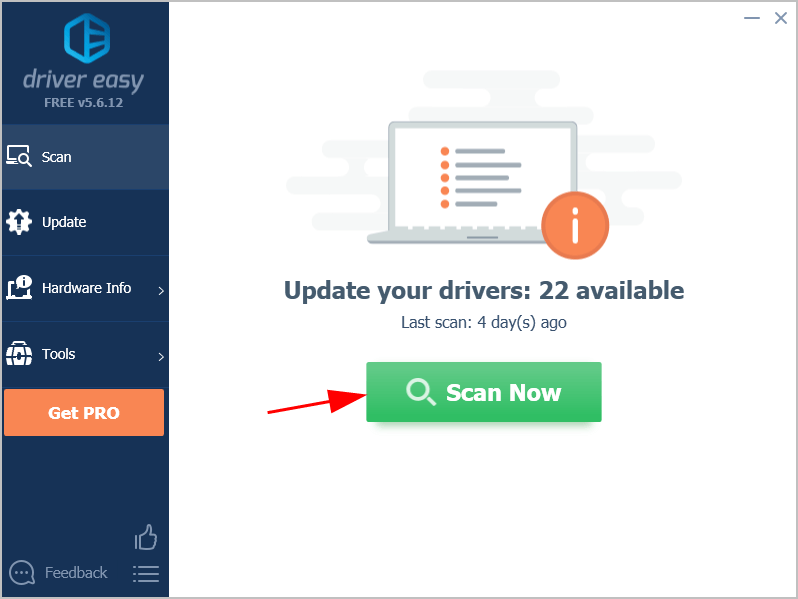
3) Fare clic su Aggiornare accanto alla scheda video contrassegnata per scaricare automaticamente la versione corretta del driver (puoi farlo con il GRATUITO versione). Quindi installalo sul tuo computer.
Oppure fai clic su Aggiorna tutto per scaricare e installare automaticamente la versione corretta di tutti i driver mancanti o non aggiornati nel sistema (ciò richiede l'estensione Versione Pro - ti verrà chiesto di eseguire l'upgrade quando fai clic su Aggiorna tutto e ottieni un file Garanzia di 30 giorni di denaro ).
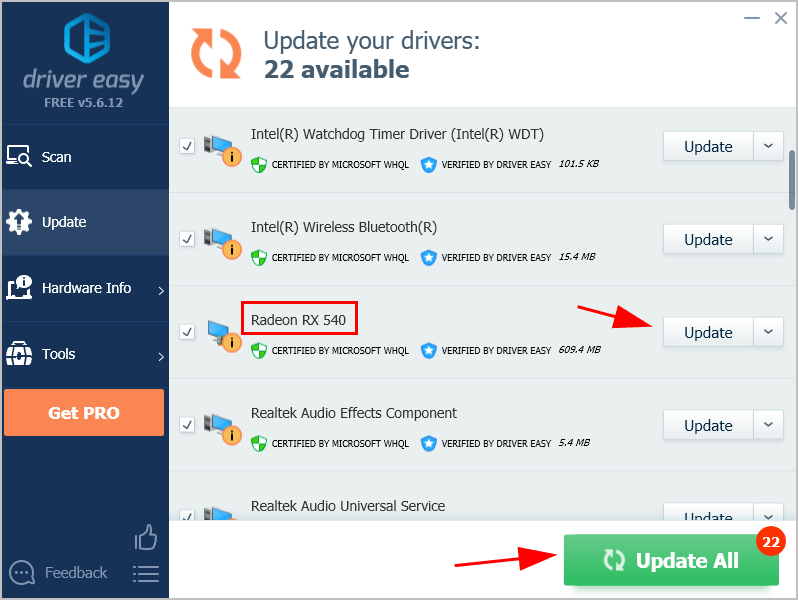
4) Una volta aggiornato, riavvia il computer per avere effetto.
Ora avvia Minecraft e verifica se funziona correttamente.
Il tuo problema persiste ancora? Non preoccuparti. Prova la prossima soluzione.
Correzione 3: disabilita Mostra errori GL
Fondamentalmente c'è un'opzione nelle opzioni di gioco di Minecraft che ti consente di disabilitare la visualizzazione degli errori OpenGL.
Per farlo, segui questi passaggi:
1) In Minecraft, fai clic su Opzioni .
2) Fare clic su Impostazioni video > Altri… .
3) Fare clic su Mostra errori GL e giralo OFF .
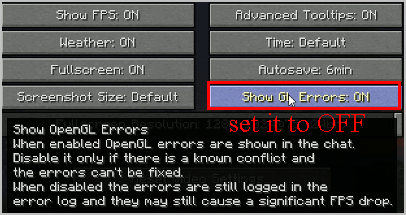
4) Salva l'impostazione e riavvia Minecraft.
Prova a giocare a Minecraft e verifica se funziona correttamente.
Correzione 4: aggiorna Java sul tuo computer
Come forse saprai, Minecraft è sviluppato da java e quando scarichi e installi Minecraft sul tuo computer, di solito i file java sono inclusi.
Se Java è obsoleto o mancante nel tuo computer, potresti visualizzare l'errore OpenGL 1281. Quindi puoi installare l'ultima versione di Java sul tuo computer.
Puoi disinstallare Minecraft, quindi reinstallare Minecraft per avere l'ultima versione di Minecraft e Java.
Oppure puoi scaricare manualmente i file Java da questa pagina , quindi segui le istruzioni sullo schermo per completare l'installazione.
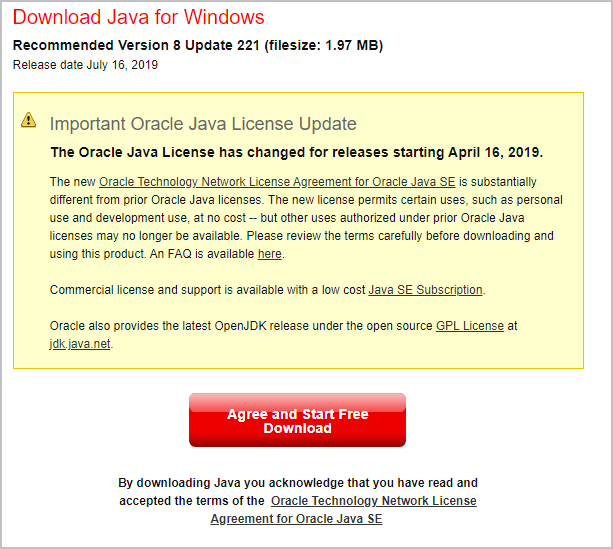
Una volta installato, riavvia Minecraft e verifica se l'errore OpenGL 1281 è stato risolto.
Ancora senza fortuna? Non rinunciare alla speranza.
Correzione 5: aggiorna OptiFine per Minecraft
OptiFine è una mod che aumenta gli FPS e migliora le prestazioni durante la riproduzione di Minecraft. Se esegui OptiFine per Minecraft, OptiFine potrebbe essere la causa del tuo errore OpenGL 1281.
L'aggiornamento di OptiFine dovrebbe essere preso in considerazione per risolvere il problema. Se non sei sicuro di come aggiornare OptiFine:
1) Fare clic su questa pagina per aprire il centro download OptiFine.
2) Scegli l'ultima versione di OptiFine da scaricare.
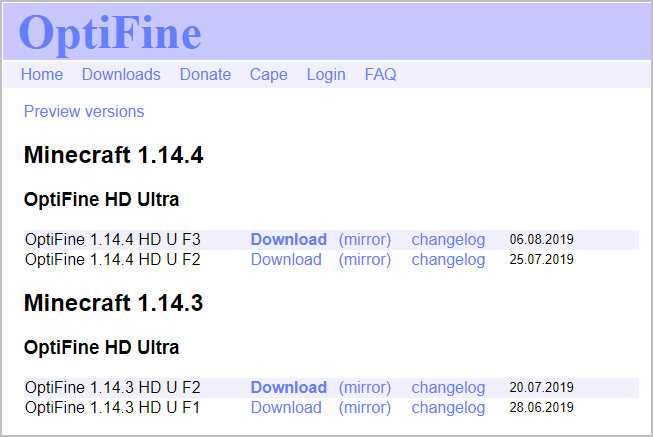
3) Seguire le istruzioni sullo schermo per completare l'installazione.
4) Riavvia il tuo computer.
Avvia Minecraft e controlla se il tuo errore è stato corretto. Se l'errore 1281 di OpenGL smette di comparire, allora congratulazioni!






